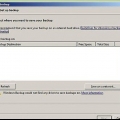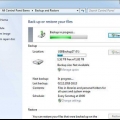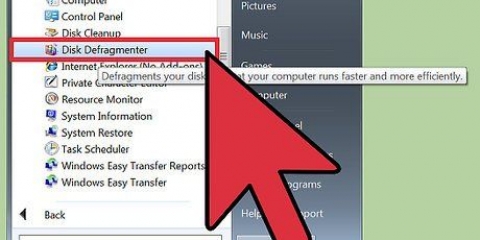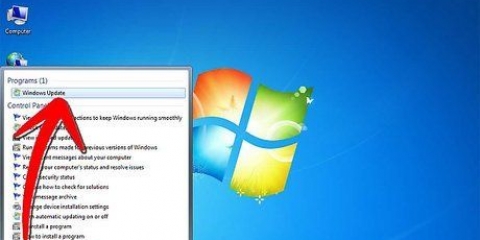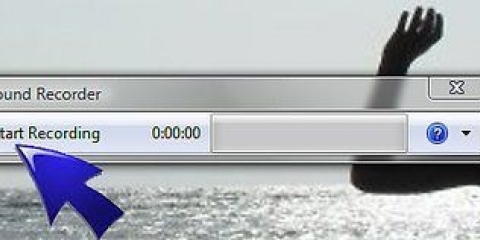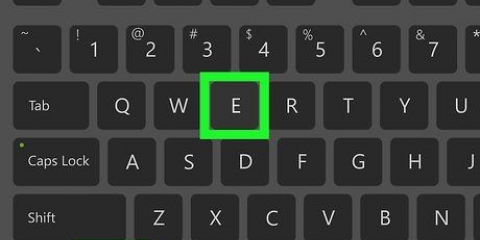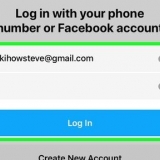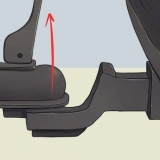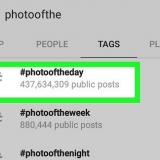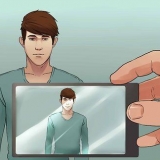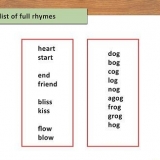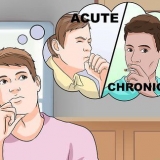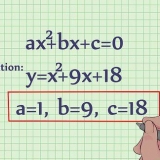Se non disponi già di un programma per proteggerti da malware e spyware, puoi farlo Spyware Blaster scaricare. Per quanto riguarda il software antivirus, GDPR - "unanti-Vir Guard" una buona scelta, o altro Avira - "unanti-Vira guardia". Windows Defender da Microsoft è anche un comune strumento anti-spyware incluso con Windows XP e Vista. Scarica e installa Mozilla Firefox, Opera o Google Chrome. Questi browser sono molto meno soggetti a malware rispetto a Internet Explorer. Puoi importare le impostazioni di Internet Explorer da questi browser. Imposta il tuo computer per rendere uno di questi browser il browser predefinito invece di Explorer. Firefox offre la possibilità di cancellare cookie, cache e file Internet temporanei ogni volta che chiudi Firefox. Si consiglia vivamente di utilizzare questa opzione, vedrai che avrai Internet più veloce.
Fare clic su Avvia e quindi su Esegui. genere "cleanmgr.EXE" nella casella di testo. premere OK. Può volerci un po`, soprattutto se non l`hai mai fatto prima.

Fare clic su Start e poi su Pannello di controllo. Fare clic su Aggiungi/Rimuovi programmi. Seleziona il software che desideri rimuovere e fai clic "rimuovere".
Fare clic su Avvia e quindi su Esegui. genere "dfrg.msc" nella casella di testo. Fare clic su Deframmenta per iniziare.

Fare clic su Esegui e digitare "msconfig". Fare clic sulla casella di avvio. Deseleziona i programmi che non devono essere avviati all`avvio del computer. Un altro modo: clicca qui per scaricare StartUpCPL.
Installa il software appena scaricato. Apri il programma e fai clic su Avvia.
Fare clic su Avvia e quindi su Esegui. Digita `msconfig` e premi invio. Clicca sulla BARCA.Scheda INI in alto. Sulla destra vedrai una finestra che dice "Timeout con 30". Cambia `30` in `3`. Successivamente, il PC si riavvierà affinché la regolazione funzioni. Dopo il riavvio vedrai una finestra chiamata Utilità di configurazione del sistema; dai un`occhiata: "Non mostrare questo messaggio."
Fare clic su Start, Pannello di controllo, Sistema. Nota: vedrai Sistema solo se hai scelto "Passa alla modalità classica". Vai alla scheda Avanzate. Fare clic sul pulsante Impostazioni in Prestazioni. Seleziona il pulsante "Miglior rendimento", fai clic su Applica e quindi su OK. D`ora in poi potrebbe sembrare un po` meno graficamente, ma il computer diventerà più veloce.
Fare clic su Start, Pannello di controllo, Sistema. Nota: vedrai Sistema solo se hai scelto "Passa alla modalità classica". Vai alla scheda Avanzate. Fare clic sul pulsante Impostazioni in Prestazioni. Vai su Avanzate e fai clic su Modifica in Memoria virtuale. Qui vedrai "Taglia iniziale" e "Taglia massima". Modifica "Dimensione iniziale" sullo stesso valore di "Dimensione massima", quindi fai clic su Imposta. Installare più memoria di lavoro (RAM) se possibile.
Velocizzare un computer windows xp
Contenuto
Se non mantieni un computer con Windows XP regolarmente e nel modo giusto, diventerà sempre più lento. Non c`è davvero bisogno di andare in un negozio di computer per fermare questo declino; puoi migliorare le prestazioni del tuo computer da solo. Risparmia denaro e ottieni di più da Windows XP!
Passi

1. Utilizzare regolarmente un gratuito "pulitore di registro" per migliorare le prestazioni di Windows XP. Per prima cosa devi fare un backup del registro con il programma di pulizia. I dati possono accumularsi nei posti sbagliati, ad esempio se non si utilizza il pannello di controllo per disinstallare i programmi. Questi dati possono intasare il registro e ciò rende il PC più lento e può causare arresti anomali.

2. Rimuovere spyware e virus. Spyware e virus possono rallentare molto il computer a causa di cookie spyware e trojan che rubano la velocità del processore per leggere le tue attività. Mantieni aggiornato il tuo software antivirus e spyware.

3. Pulisci il disco. Pulisci l`unità eliminando i file non necessari.

4. Disinstalla il software non necessario, questo potrebbe essere il motivo per cui il computer è così lento. Lo sappiamo tutti: scarichi qualcosa perché pensi di usarlo, ma non l`hai mai usato e sai davvero che non lo userai mai.

5. Deframmenta il tuo computer. Ciò posizionerà file equivalenti vicini l`uno all`altro sul disco rigido, rendendo il computer più veloce.

6. Arresta i programmi di avvio non necessari. Quando avvii il computer, molti programmi vengono caricati automaticamente.
Deseleziona i programmi che non devono essere avviati all`avvio del computer.

7. Fai in modo che Windows si carichi più velocemente. Fallo da esso "tempo scaduto"-scheda per personalizzare.

8. Personalizza la grafica. Questo velocizza notevolmente il computer.

9. Regola la dimensione del file di paging.
Questa impostazione è buona per i giochi.
Consigli
- Esegui la deframmentazione come ultimo passaggio e non utilizzare il computer durante la deframmentazione.
- Apri il computer e rimuovi tutta la polvere, inclusa la ventola. Troppa polvere porta a una temperatura più elevata e, in definitiva, a prestazioni inferiori.
- Ci vuole molto tempo, ma la riformattazione del disco rigido e la reinstallazione di Windows miglioreranno le prestazioni. Fai prima un backup, perché perderai tutti i tuoi dati. In ogni caso, fai prima un backup dei seguenti file:
- Documenti creati con Word o programmi simili.
- Segnalibri dal tuo browser.
- Font installati che non sono standard con Windows.
- La tua casella di posta elettronica e le cartelle associate.
- Documenti finanziari per programmi come Quicken.
Avvertenze
- Fai attenzione quando usi msconfig. Non sperimentare le impostazioni.
- Fai un backup prima di installare qualsiasi software, o meglio ancora, fai un backup prima di ogni passaggio.
Articoli sull'argomento "Velocizzare un computer windows xp"
Condividi sui social network:
Simile
Popolare